飞书设置加入会议时自动开启字幕的方法
时间:2023-11-28 09:21:32作者:极光下载站人气:18
飞书是很多小伙伴都在使用的一款办公软件,在这款软件中,我们可以进行线上视频会议的预约,还可以在飞书中进行线上文档的创建以及编辑。有的小伙伴在使用飞书的过程中想要在进入会议时自动开启字幕,方便我们更好的了解当前演讲者的演讲内容,但又不知道该在哪里进行设置。其实很简单,我们只需要进入飞书的设置页面,然后在视频会议设置页面中找到“加入会议时开启字幕”选项,点击勾选该选项即可。有的小伙伴可能不清楚具体的操作方法,接下来小编就来和大家分享一下飞书设置加入会议时自动开启字幕的方法。
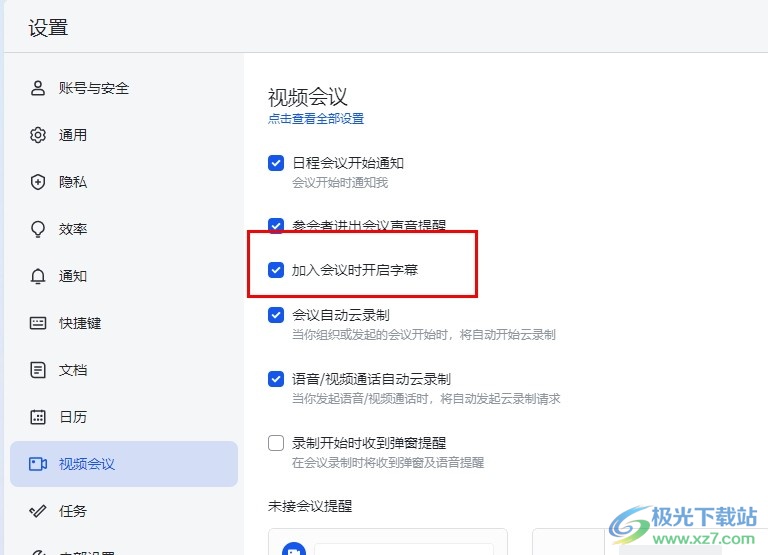
方法步骤
1、第一步,我们在电脑中点击打开飞书软件,然后在页面左上角点击打开自己的头像
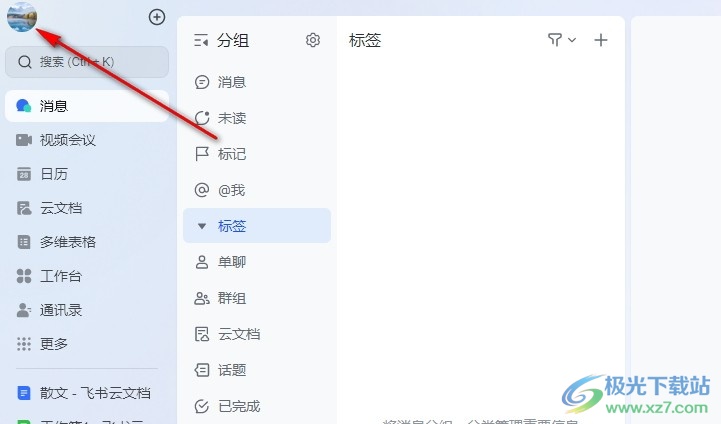
2、第二步,打开自己的头像之后,我们在下拉列表中点击打开“设置”选项
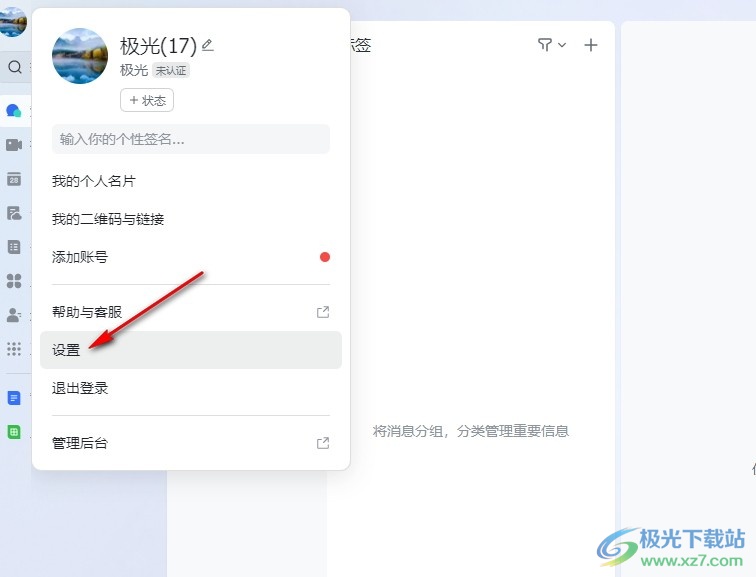
3、第三步,进入设置页面之后,我们在左侧列表中点击打开“视频会议”选项
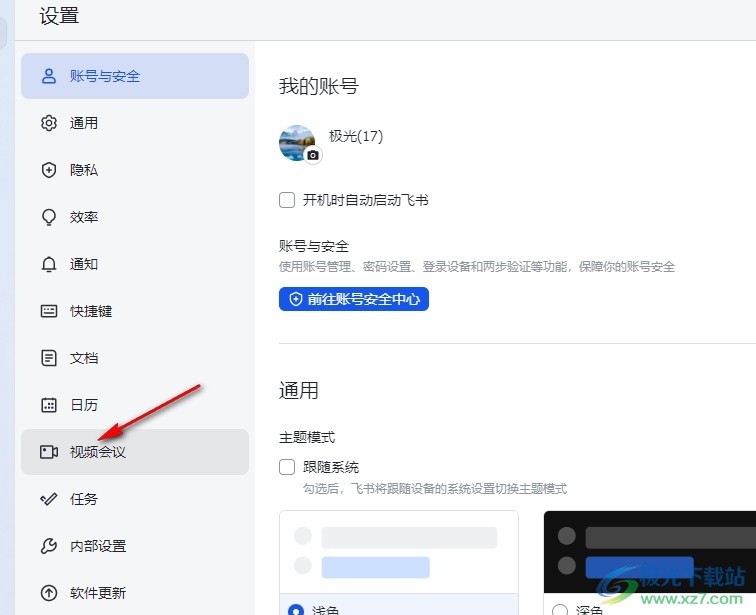
4、第四步,在视频会议设置页面中,我们找到“加入会议时开启字幕”选项
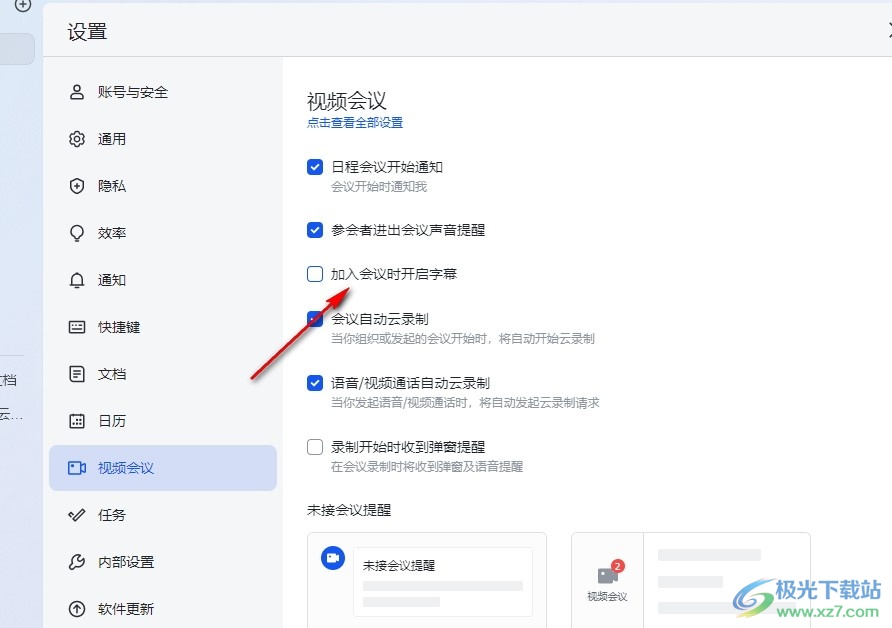
5、第五步,最后我们点击勾选“加入会议时开启字幕”选项,进入会议时就能直接看到演讲者的字幕了
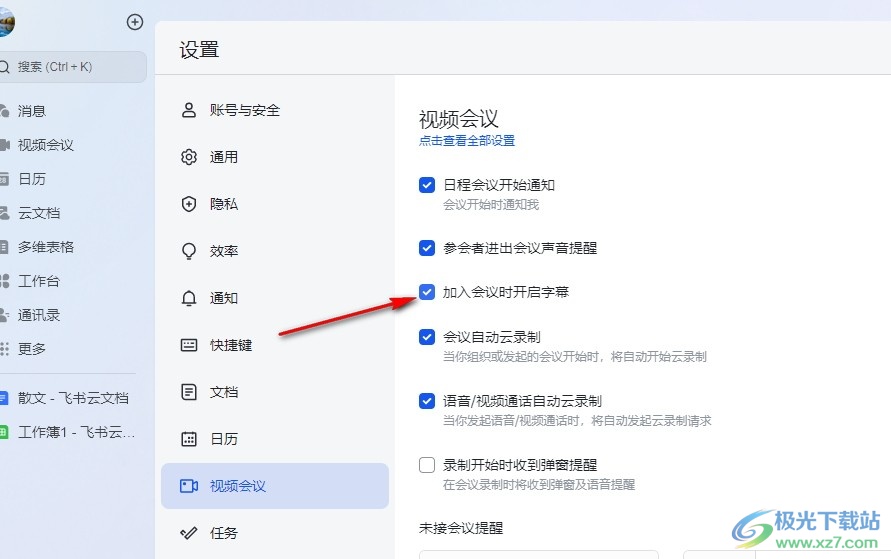
以上就是小编整理总结出的关于飞书设置加入会议时自动开启字幕的方法,我们进入飞书的设置页面,然后在该页面中点击打开视频会议选项,接着在视频会议设置页面中点击勾选“加入会议时开启字幕”选项即可,感兴趣的小伙伴快去试试吧。
[download]273332[/download]
相关推荐
相关下载
热门阅览
- 1百度网盘分享密码暴力破解方法,怎么破解百度网盘加密链接
- 2keyshot6破解安装步骤-keyshot6破解安装教程
- 3apktool手机版使用教程-apktool使用方法
- 4mac版steam怎么设置中文 steam mac版设置中文教程
- 5抖音推荐怎么设置页面?抖音推荐界面重新设置教程
- 6电脑怎么开启VT 如何开启VT的详细教程!
- 7掌上英雄联盟怎么注销账号?掌上英雄联盟怎么退出登录
- 8rar文件怎么打开?如何打开rar格式文件
- 9掌上wegame怎么查别人战绩?掌上wegame怎么看别人英雄联盟战绩
- 10qq邮箱格式怎么写?qq邮箱格式是什么样的以及注册英文邮箱的方法
- 11怎么安装会声会影x7?会声会影x7安装教程
- 12Word文档中轻松实现两行对齐?word文档两行文字怎么对齐?
网友评论